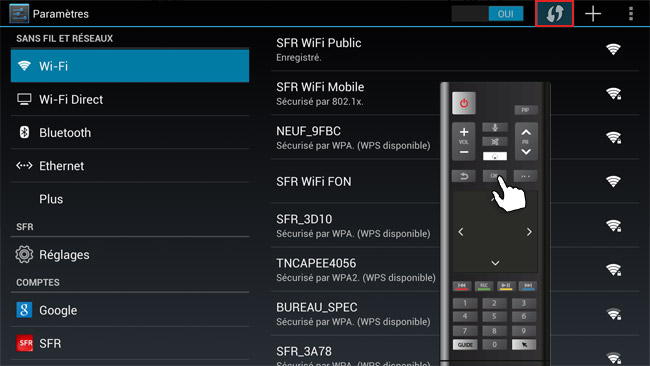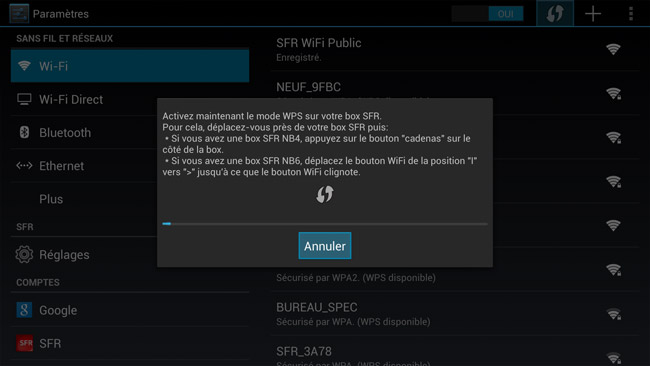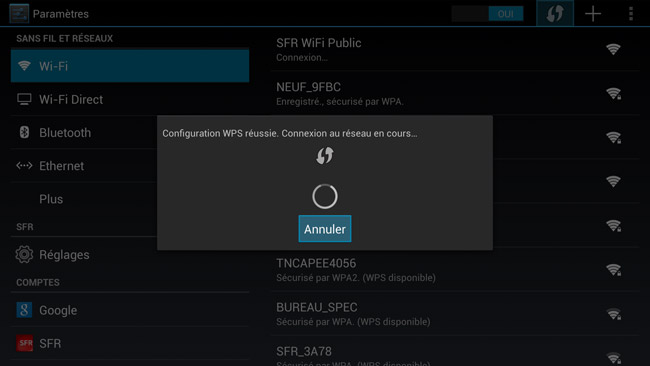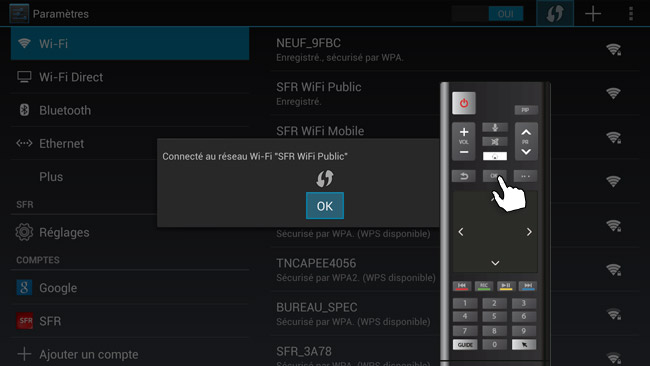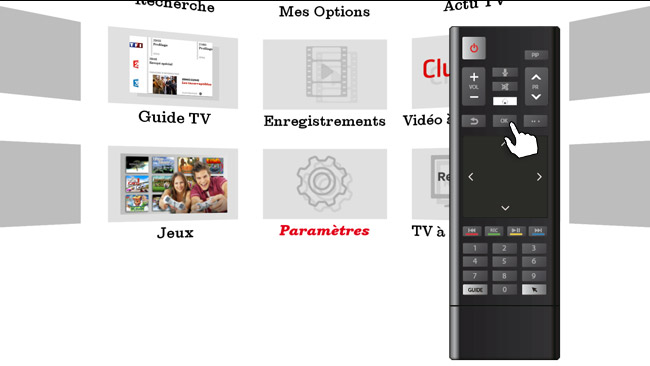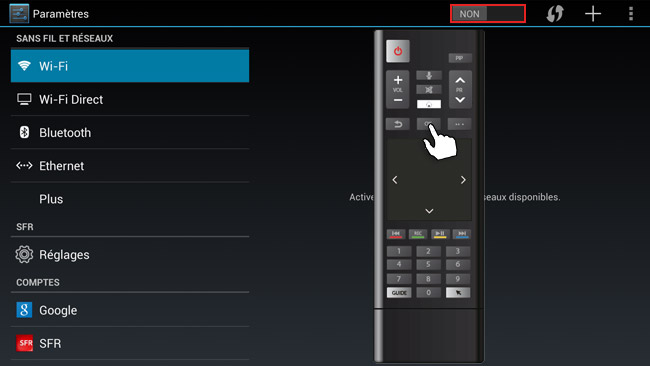Connect TV SFRデコーダーをインストールし、SFR TVデコーダーをWiFiに接続します
SFR TVデコーダーをプライベートWiFiネットワークに接続する方法
接続テレビをビデオプロジェクターのHDMIポートに接続します。.
インストールと構成方法
私のSFR Connect TV Connect TVデコーダー ?
より安定した接続とより良い画質を得るには、デコーダーとボックスをイーサネットケーブルに接続します(供給されていません).
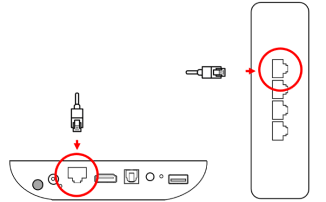
テレビデコーダーをテレビに接続します
接続テレビデコーダーとテレビの間にHDMIケーブルを接続します.
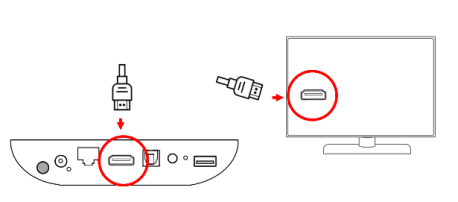
接続テレビデコーダーを接続します
Connect TV SFRデコーダーを起動するには、電源ケーブルをデコーダーの背面に接続し、電気コンセントに接続します.
ボタンを確認してください」 オンオフ 「ポジションのどちらか」 私たちは »»
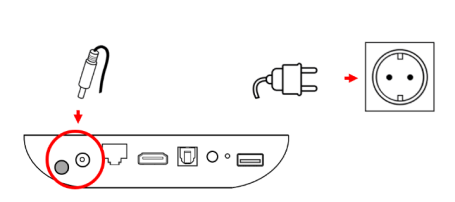
リモコンにバッテリーを挿入します
テレビデコーダーを開始する前に, リモコンに2つのバッテリーを挿入します.
Connect TVデコーダーを構成します
リモートコントロールを関連付けます
Bluetoothリモートコントロールをペアリングするには:
- SFR Connect TVデコーダーから約20 cmの距離にリモートコントロールを配置します.
- キーを同時に押します わかりました そして – 画面に「ペアの」表示が表示されるまで.
このBluetoothペアリングステップは、ボタンを押すことで渡すことができます 戻る リモコン.
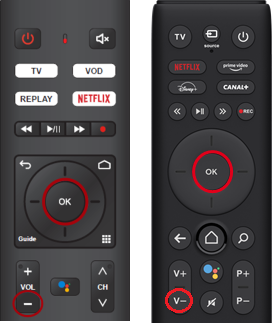
知るために
知るために
デフォルトでは、リモートコントロールはデコーダーで赤外線に関連付けられています. したがって、リモコンを指すことで機能します.
テレビデコーダーをインターネットに接続します
イーサネット. HDおよび4Kプログラムを最大限に活用するには、イーサネットケーブルを使用してConnect TVデコーダーをボックスに接続することをお勧めします。.
イーサネットケーブルをデコーダーの背面に接続し、ボックスに接続します.
wifiで. 「設定 /ネットワークとインターネット」メニューで、WiFiネットワークのリストが提供されます(必要に応じて、押してください ” すべて表示する “ WiFiネットワークの完全なリストを展開するには). WiFiネットワークを選択します. 可能であれば、5 GHz WiFiネットワークを選択します(ビデオフローに適しています). 次に、このWiFiネットワークに関連付けられているパスワードを入力します.
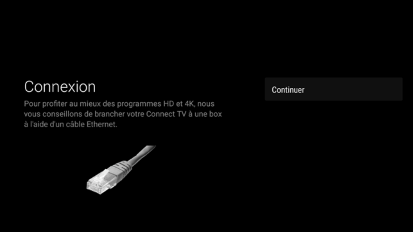
知るために
知るために
アクセスまたは公開wifi端末に接続しないでください. このタイプの接続の流量はビデオフローには十分ではないため、無効として検出されます.
気づいた. WPS機能(ボックスで使用可能な場合)により、WiFiデコーダーを接続できます。オプションを選択して、ボックスのWPSボタンを押します. アクセスコードの交換は、ボックスと接続テレビの間で透過的に実行されます.
デコーダーのAndroid部分を構成します
特にGoogleがいくつかの手順を提供しています。
- 言語の選択,
- Google Configuration(Google Playストアを使用するためのGoogleアカウントへの接続、使用状況),
- アプリケーションの更新.
アカウントを認証または作成します
接続テレビがメインデコーダーであり、固定ラインでインストールが行われる場合、接続テレビはアカウントに自動的に接続されます.
それ以外の場合、以下の画面が表示され、SFR識別子とパスワードを入力する必要があります. 彼らはあなたのラインの活性化時に、電子メールとSMSによってSFRによってあなたに送られました.
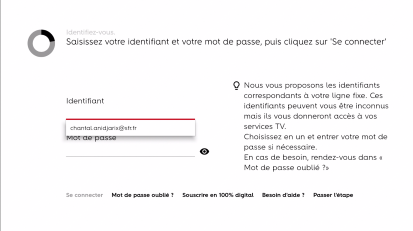
SFRまたは赤の識別子を使用すると、サブスクリプションに含まれるすべてのチャネルを見つけることができます.
アカウントに接続するには:
- 電子メールアドレス(@SFRを入力します.frまたは@neuf.frまたは個人の電子メール)、あなたの顧客領域に接続するために使用するあなたのNewiまたはあなたのSFRモバイルライン番号または赤.識別子を確認してSFRカスタマーアカウントで使用できます(PCのみ:行を選択してから、TV / VODセクション> TV識別子に移動します.
- 次に、対応するパスワードを提供します.
アカウントを作成するには:
- あなたの名前を知らせる、名(s).
- 次に、メールアドレスとパスワード(電子メールアドレスとパスワードが識別子になります).
アカウントを作成した直後に電子メールで手紙が自動的に送信されます. その後、これらの要素を保持し、後で必要に応じてそれらを見つけることができます.
注意します
注意します
固定およびモバイルの顧客である場合は、SFRまたはRED固定識別子の使用を支持することをお勧めします.
インストールを完成させます
あなたがしなければならないのは、SFRパラメーターに関してあなたの選択をすることです。
- あなたの個人データの保護,
- 個人コード:テレビ番組のサブスクリプションやレンタル/購入を確保する場合にアクティブ化する,
- 親コード:プログラムへのアクセスを禁止する-18未成年者へ,
- テーマの選択:暗いまたは明確.
私のConnect TVデコーダーはこれで使用できるようになりました.
さらなる
認証またはGoogleアカウントの作成はオプションのステップです
実際、SFRまたはREDアカウントが完了したらすぐにSFR Connect TVデコーダーとSFR TVサービスを使用できます. 一方、Google Playストアからアプリケーションをダウンロードするには、Googleアカウントを入力する必要があります. そして、あなたは使用条件とGoogleの機密性ルールを受け入れる必要があります.
ヒントとヒント
SFRのマルチテレビオプションがあります:2番目の接続テレビデコーダーを接続する方法 ?
最初のデコーダーまたはマルチTVオプションでは、Connect TVデコーダーが同じようにインストールされています. 2番目の接続テレビデコーダーのインストールの詳細については、上記の手順をお読みください.
デコーダーをサウンドバーまたはホームシネマに接続する方法 ?
あなたのテレビが最近の場合:
パッケージに付属のHDMIケーブルを使用して、テレビをテレビに接続し、HDMIアークポートのサウンドバーまたはホームシネマをテレビに接続します.
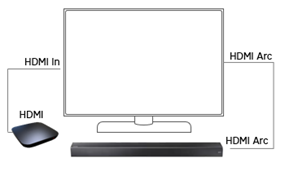
あなたのテレビが古い場合:
HDMIポートのテレビのサウンドバーを接続し、接続テレビをサウンドバーに接続します。.
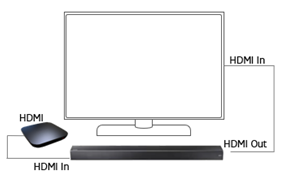
デコーダーをビデオプロジェクターに接続する方法 ?
接続テレビをビデオプロジェクターのHDMIポートに接続します。.
SFR TVデコーダーをプライベートWiFiネットワークに接続する方法 ?
デコーダーのメニューの受信から、選択してください」 設定 「そしてプレス」 わかりました »».
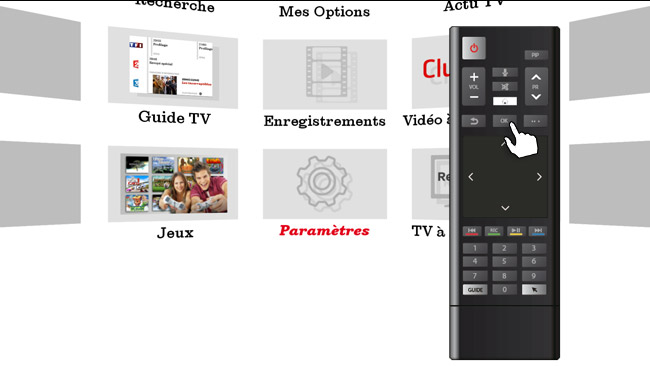
wifiをアクティブにします
セクションに移動します」 無線 「そして、自分自身を配置することでwifiをアクティブにします」 いいえ 「右上でプレス」 わかりました »».
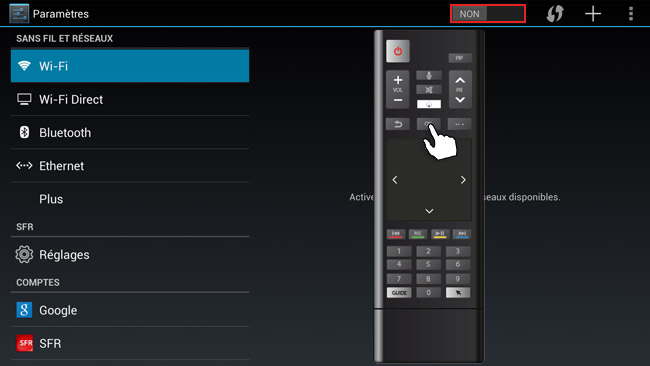
WPSモードを選択します
WPSロゴを選択して押します」 わかりました »».
箱にWPSを起動します
私のデコーダーと私の箱は通信します
デコーダーが箱を見つけるとすぐに、接続が確立されます.
接続は動作しています
wifiネットワークに接続されています、プレス」 わかりました »».
私のデコーダーと私のボックスは、プライベートWiFiネットワークを介してワイヤレスに接続されています:オンラインテレビサービスをお楽しみください !
ボックスのWPS関数なしでデコーダーを接続したい
安全キーに注意してください
私は注意してください WiFiネットワーク名 「(SSID)と」 WiFi安全キー »私の箱の背面にあるラベルに登録されています.
デコーダーのパラメーターにアクセスします
デコーダーのメニューの受信から、選択してください」 設定 「そしてプレス」 わかりました »».
wifiをアクティブにします
セクションに移動します」 無線 「そして、自分自身を配置することでwifiをアクティブにします」 いいえ 「右上でプレス」 わかりました »».
プライベートWiFiネットワークを選択します
利用可能なネットワークのリストで、プライベートネットワークの名前を選択してクリックします」 わかりました»».
安全キーをつかみます
を入力 ” WiFi安全キー 「パスワードとして、プレスとして」 わかりました »».
接続は動作しています
WiFiネットワークに接続されています !